Om PDFConverterHQ Toolbar
PDFConverterHQ Toolbar er en mistenkelig nettleserverktøylinje som er annonsert som en konvertering verktøyet som lar deg konvertere filer til PDF. Noen brukere foretrekker å dataoverføre denne verktøylinjen, men noen blir overrasket over å finne den på sine datamaskiner. Hvis du er sistnevnte, så du sannsynligvis nylig installert gratis programvare og gjorde ikke merke PDFConverterHQ Toolbar knyttet. Hvis noe er knyttet til programvaren du installerer, at noe vil installere også, med mindre du manuelt fjerne det. 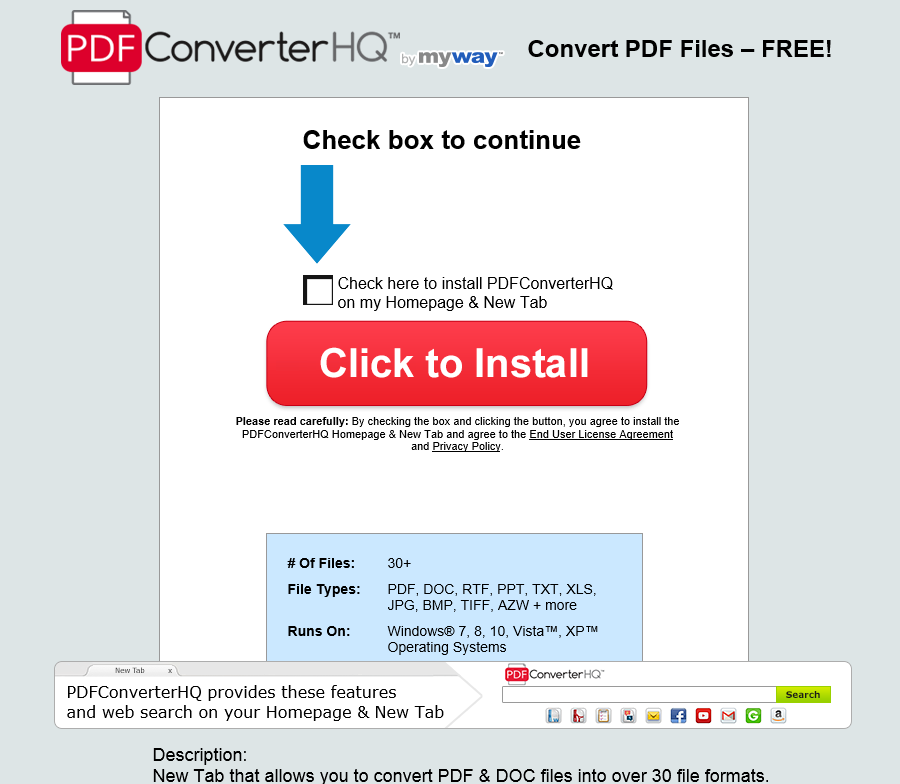
PDFConverterHQ Toolbar utgjør ikke direkte fare for datamaskinen. Men den tvilsomme endrer nettleseren og prøver å sende deg til sponsede websider slik at den kan generere betale per klikk inntekter. Slike tvilsomme verktøylinjer kan, mens ikke veldig vanlig, lede brukere til farlige nettsteder, der malware kan vente. For å beskytte datamaskinen, tror vi bør du fjerne PDFConverterHQ Toolbar.
Hvorfor bør du slette PDFConverterHQ Toolbar?
Hvis du ikke dataoverføre PDFConverterHQ Toolbar villig, fått det sannsynligvis i via programvare bunt. Mange uønskede programutviklere velger denne distribusjonsmetode fordi mange brukere ikke er klar over at noen gratis programvare har varer som er knyttet til det, og de kan installere automatisk. Hvis for eksempel PDFConverterHQ Toolbar er knyttet til et stykke programvare du installerer, med mindre du manuelt fjerne det, installeres sammen med programvaren. Standardinnstillingene tillater ikke du å fjerne alle ekstra elementer, og du vil ikke selv bli informert av dem. Avanserte eller egendefinerte innstilling, derimot, vil vise deg alt som er lagt og kan du deaktivere alle dersom du ønsker. PDFConverterHQ Toolbar fjerning vil ta mye mer tid, slik at du fjerner det først.
PDFConverterHQ Toolbar tilbyr å endre din filformat til PDF, og mens det kan gjøre det den lover, den også utfører uønskede endringer i Internet Explorer, Google Chrome og Mozilla Firefox nettlesere. Plutselig vil du finne at din hjemmeside, nye faner og søkemotor har blitt endret til home.tb.ask.com. Du ble ikke bedt om å tillate denne endringen, og du kan ikke angre hvis du fjerne PDFConverterHQ Toolbar. Home.TB.Ask.com er en nettleser-hijacker som setter inn sponset nettsteder inn resultatene når du bruker søkemotoren. Det gjør det slik at det kan generere betale per klikk inntekter. Noen nettleserkaprere er også kjent for å bli kjøpedyktig omdirigere brukere til farlige nettsteder hvor de finner tilfeldigvis en ondsinnet virus. For disse grunner, bør du avinstallere PDFConverterHQ Toolbar.
PDFConverterHQ Toolbar fjerning
Hvis du trenger en omdanner verktøyet, kan du se etter en mer pålitelig online. I mellomtiden, bør du slette PDFConverterHQ Toolbar. Du kan gjøre det ved hjelp av en profesjonell flytting verktøyet. Hvis du ikke ønsker å bruke den, kan du også slette PDFConverterHQ Toolbar manuelt. Uansett hvilken vei er bedre for deg, må du avinstallere PDFConverterHQ Toolbar fullt.
Offers
Last ned verktøyet for fjerningto scan for PDFConverterHQ ToolbarUse our recommended removal tool to scan for PDFConverterHQ Toolbar. Trial version of provides detection of computer threats like PDFConverterHQ Toolbar and assists in its removal for FREE. You can delete detected registry entries, files and processes yourself or purchase a full version.
More information about SpyWarrior and Uninstall Instructions. Please review SpyWarrior EULA and Privacy Policy. SpyWarrior scanner is free. If it detects a malware, purchase its full version to remove it.

WiperSoft anmeldelse detaljer WiperSoft er et sikkerhetsverktøy som gir sanntids sikkerhet mot potensielle trusler. I dag, mange brukernes har tendens til å laste ned gratis programvare fra Interne ...
Last ned|mer


Er MacKeeper virus?MacKeeper er ikke et virus, er heller ikke en svindel. Mens det er ulike meninger om programmet på Internett, en masse folk som hater så notorisk programmet aldri har brukt det, o ...
Last ned|mer


Mens skaperne av MalwareBytes anti-malware ikke har vært i denne bransjen i lang tid, gjøre de opp for det med sin entusiastiske tilnærming. Flygninger fra slike nettsteder som CNET viser at denne ...
Last ned|mer
Quick Menu
Trinn 1. Avinstallere PDFConverterHQ Toolbar og relaterte programmer.
Fjerne PDFConverterHQ Toolbar fra Windows 8
Høyreklikk i bakgrunnen av Metro-grensesnittmenyen, og velg Alle programmer. I programmenyen klikker du på Kontrollpanel, og deretter Avinstaller et program. Naviger til programmet du ønsker å slette, høyreklikk på det og velg Avinstaller.


Avinstallere PDFConverterHQ Toolbar fra Vinduer 7
Klikk Start → Control Panel → Programs and Features → Uninstall a program.


Fjerne PDFConverterHQ Toolbar fra Windows XP
Klikk Start → Settings → Control Panel. Finn og klikk → Add or Remove Programs.


Fjerne PDFConverterHQ Toolbar fra Mac OS X
Klikk Go-knappen øverst til venstre på skjermen og velg programmer. Velg programmer-mappen og se etter PDFConverterHQ Toolbar eller en annen mistenkelig programvare. Nå Høyreklikk på hver av slike oppføringer og velge bevege å skitt, deretter høyreklikk Papirkurv-ikonet og velg Tøm papirkurv.


trinn 2. Slette PDFConverterHQ Toolbar fra nettlesere
Avslutte de uønskede utvidelsene fra Internet Explorer
- Åpne IE, trykk inn Alt+T samtidig og velg Administrer tillegg.


- Velg Verktøylinjer og utvidelser (i menyen til venstre). Deaktiver den uønskede utvidelsen, og velg deretter Søkeleverandører. Legg til en ny og fjern den uønskede søkeleverandøren. Klikk Lukk.


- Trykk Alt+T igjen og velg Alternativer for Internett. Klikk på fanen Generelt, endre/fjern hjemmesidens URL-adresse og klikk på OK.
Endre Internet Explorer hjemmesiden hvis det ble endret av virus:
- Trykk Alt+T igjen og velg Alternativer for Internett.


- Klikk på fanen Generelt, endre/fjern hjemmesidens URL-adresse og klikk på OK.


Tilbakestill nettleseren
- Trykk Alt+T. Velg Alternativer for Internett.


- Åpne Avansert-fanen. Klikk Tilbakestill.


- Kryss av i boksen.


- Trykk på Tilbakestill, og klikk deretter Lukk.


- Hvis du kan ikke tilbakestille nettlesere, ansette en pålitelig anti-malware, og skanne hele datamaskinen med den.
Slette PDFConverterHQ Toolbar fra Google Chrome
- Åpne Chrome, trykk inn Alt+F samtidig og klikk Settings (Innstillinger).


- Klikk Extensions (Utvidelser).


- Naviger til den uønskede plugin-modulen, klikk på papirkurven og velg Remove (Fjern).


- Hvis du er usikker på hvilke utvidelser fjerne, kan du deaktivere dem midlertidig.


Tilbakestill Google Chrome homepage og retten søke maskinen hvis det var kaprer av virus
- Åpne Chrome, trykk inn Alt+F samtidig og klikk Settings (Innstillinger).


- Under On Startup (Ved oppstart), Open a specific page or set of pages (Åpne en spesifikk side eller et sideutvalg) klikker du Set pages (Angi sider).


- Finn URL-adressen til det uønskede søkeverktøyet, endre/fjern det og klikk OK.


- Under Search (Søk), klikk på knappen Manage search engine (Administrer søkemotor). Velg (eller legg til og velg) en ny standard søkeleverandør, og klikk Make default (Angi som standard). Finn URL-adressen til søkeverktøyet du ønsker å fjerne, og klikk på X. Klikk på Done (Fullført).




Tilbakestill nettleseren
- Hvis leseren fortsatt ikke fungerer slik du foretrekker, kan du tilbakestille innstillingene.
- Trykk Alt+F.


- Velg Settings (Innstillinger). Trykk Reset-knappen nederst på siden.


- Trykk Reset-knappen én gang i boksen bekreftelse.


- Hvis du ikke tilbakestiller innstillingene, kjøper en legitim anti-malware, og skanne PCen.
Fjern PDFConverterHQ Toolbar fra Mozilla Firefox
- Trykk inn Ctrl+Shift+A samtidig for å åpne Add-ons Manager (Tilleggsbehandling) i en ny fane.


- Klikk på Extensions (Utvidelser), finn den uønskede plugin-modulen og klikk Remove (Fjern) eller Disable (Deaktiver).


Endre Mozilla Firefox hjemmeside hvis den ble endret av virus:
- Åpne Firefox, trykk inn tastene Alt+T samtidig, og velg Options (Alternativer).


- Klikk på fanen Generelt, endre/fjern hjemmesidens URL-adresse og klikk på OK. Gå til Firefox-søkefeltet øverst til høyre på siden. Klikk på søkeleverandør-ikonet og velg Manage Search Engines (Administrer søkemotorer). Fjern den uønskede søkeleverandøren og velg / legg til en ny.


- Trykk OK for å lagre endringene.
Tilbakestill nettleseren
- Trykk Alt+H.


- Klikk Troubleshooting information (Feilsøkingsinformasjon).


- Klikk Reset Firefox - > Reset Firefox (Tilbakestill Firefox).


- Klikk Finish (Fullfør).


- Hvis du ikke klarer å tilbakestille Mozilla Firefox, skanne hele datamaskinen med en pålitelig anti-malware.
Avinstallere PDFConverterHQ Toolbar fra Safari (Mac OS X)
- Åpne menyen.
- Velg innstillinger.


- Gå til kategorien filtyper.


- Tapp knappen Avinstaller ved uønsket PDFConverterHQ Toolbar og kvitte seg med alle de andre ukjente oppføringene også. Hvis du er usikker om utvidelsen er pålitelig eller ikke, bare uncheck boksen Aktiver for å deaktivere den midlertidig.
- Starte Safari.
Tilbakestill nettleseren
- Trykk på ikonet og velg Nullstill Safari.


- Velg alternativene du vil tilbakestille (ofte alle av dem er merket) og trykke Reset.


- Hvis du ikke tilbakestiller nettleseren, skanne hele PCen med en autentisk malware flytting programvare.
Site Disclaimer
2-remove-virus.com is not sponsored, owned, affiliated, or linked to malware developers or distributors that are referenced in this article. The article does not promote or endorse any type of malware. We aim at providing useful information that will help computer users to detect and eliminate the unwanted malicious programs from their computers. This can be done manually by following the instructions presented in the article or automatically by implementing the suggested anti-malware tools.
The article is only meant to be used for educational purposes. If you follow the instructions given in the article, you agree to be contracted by the disclaimer. We do not guarantee that the artcile will present you with a solution that removes the malign threats completely. Malware changes constantly, which is why, in some cases, it may be difficult to clean the computer fully by using only the manual removal instructions.
